AndroidStudioをインストール
https://developer.android.com/studio/?hl=ja
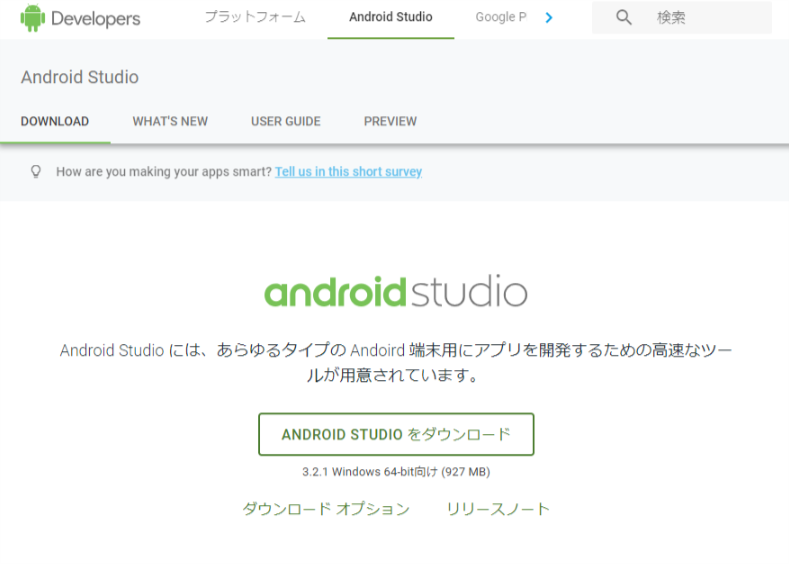
規約を読みダウンロード
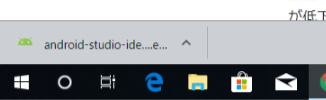
インストール
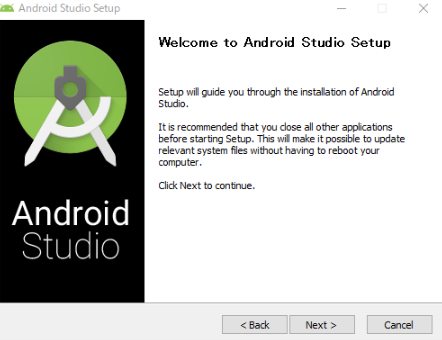
案内に従いインストールしていきます。
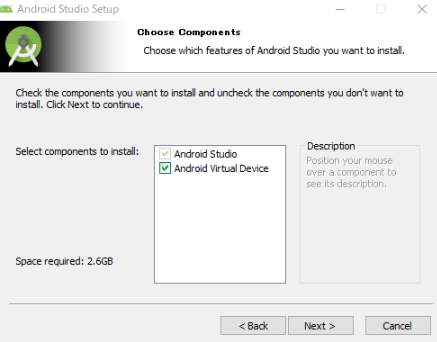
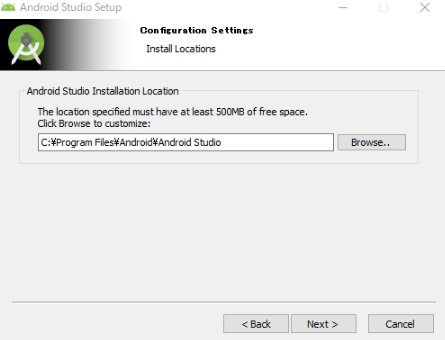
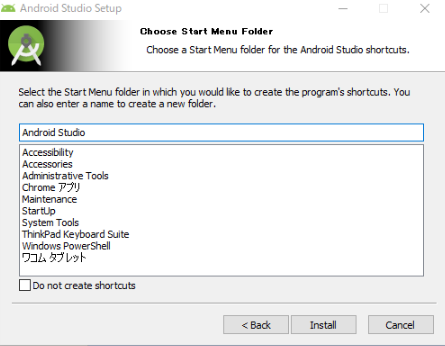
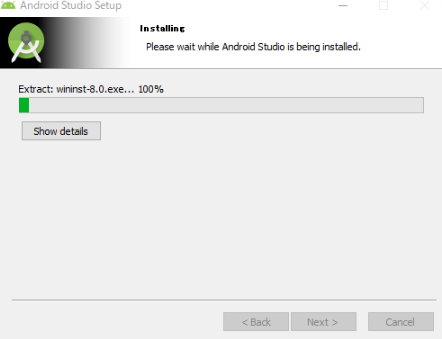
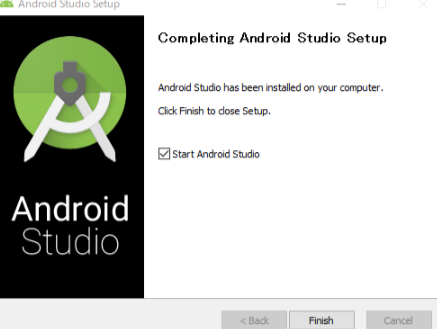
初めてインストールしたので今までの設定も何もなためそのままインストールします。
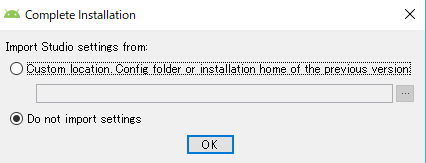
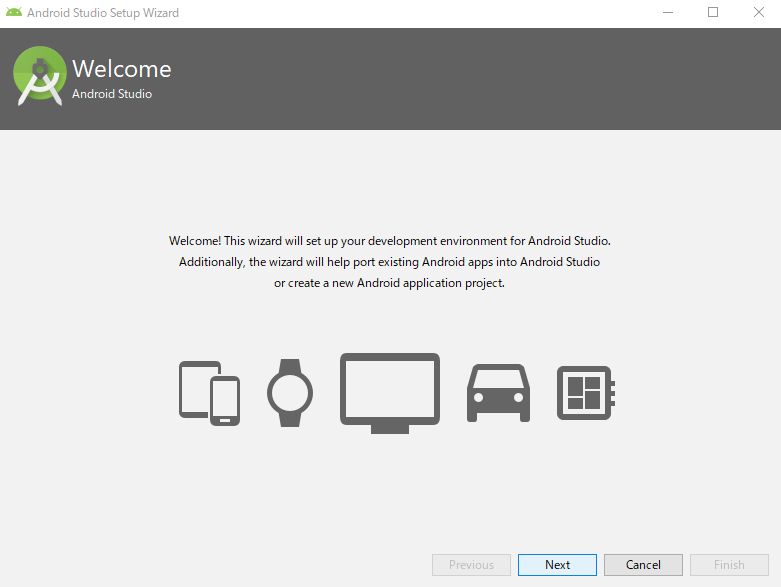
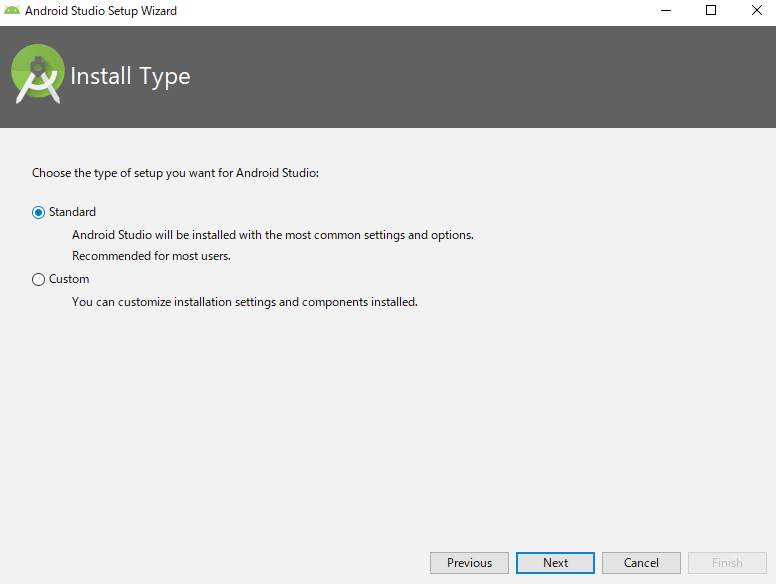
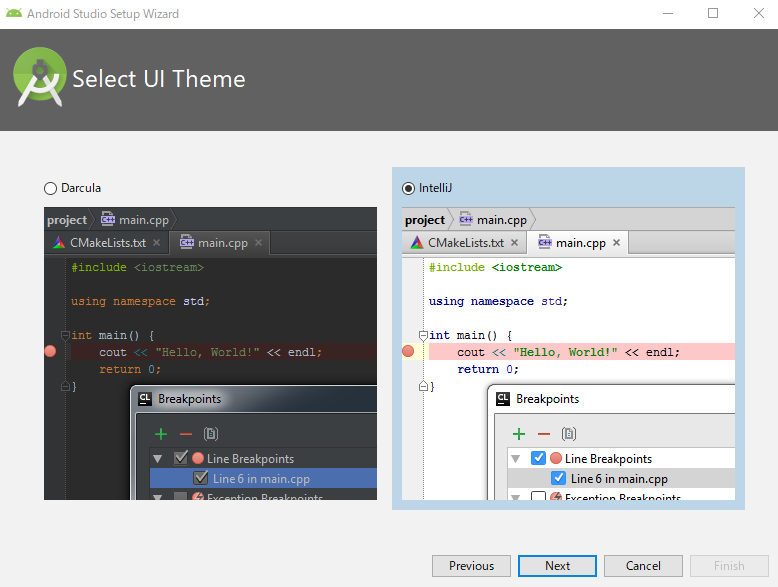
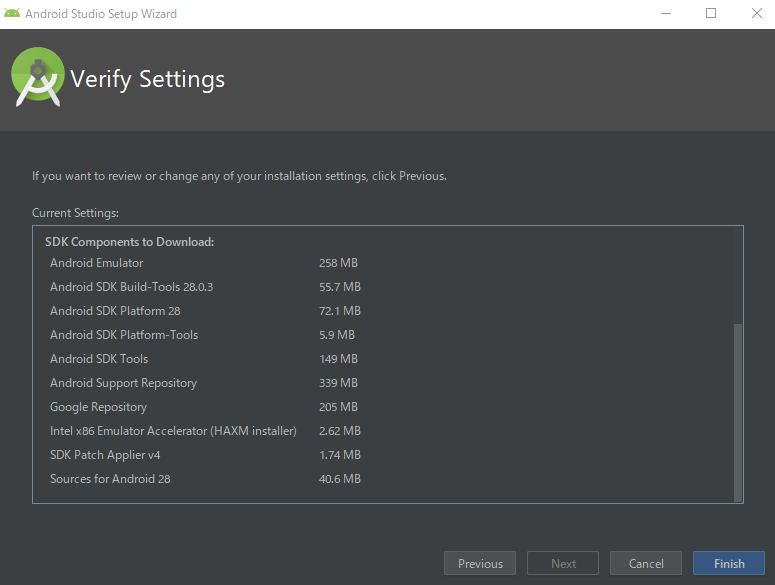
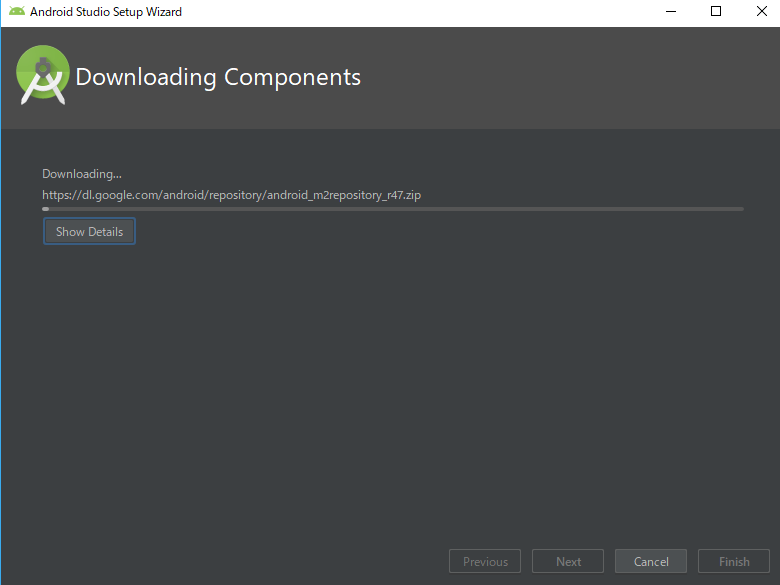
ここでしばらく待つとインストール完了です。
https://developer.android.com/studio/install?hl=ja
アプリ作成のチュートリアル
https://developer.android.com/training/basics/firstapp/?hl=ja
GitHubからテンプレアプリをダウンロード
Git Hubに登録
GitHubはソフトエンジニアの人が質問を投稿し、そこに回答があつ待っていくプラットフォームです。知恵袋のコーディング版とおもっていただけるといいかもしれません。
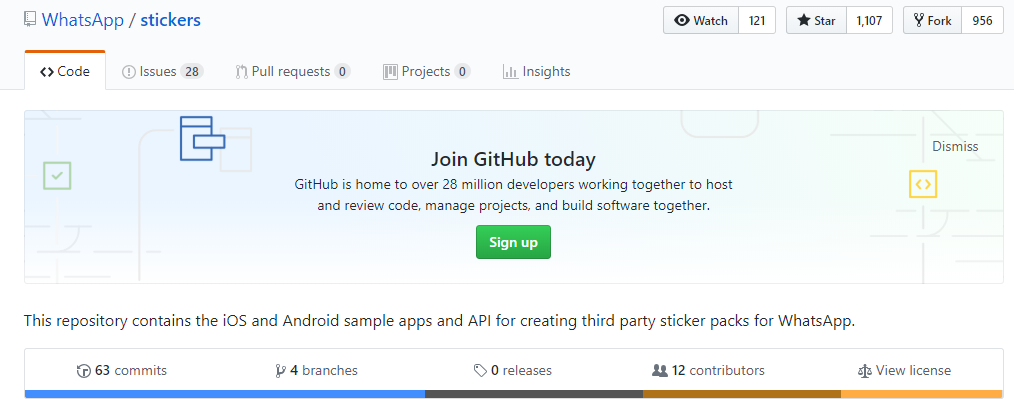
まずはSign Upをクリックし登録します。
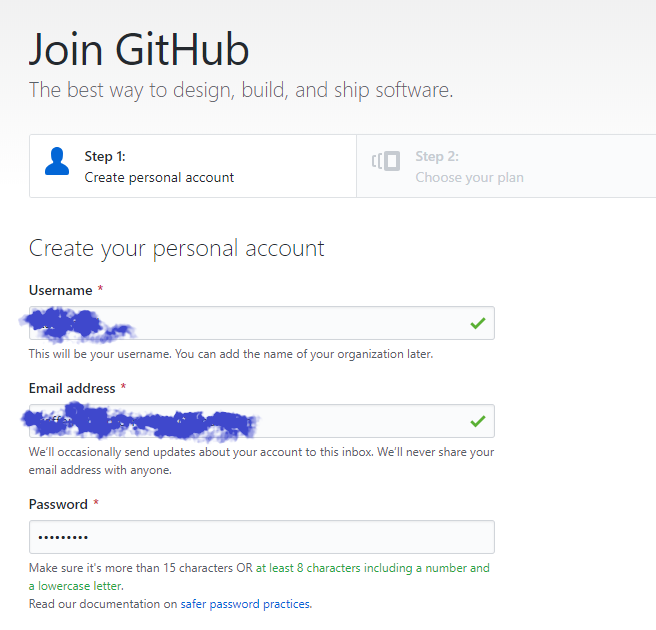
無料のアカウントで問題ありません。
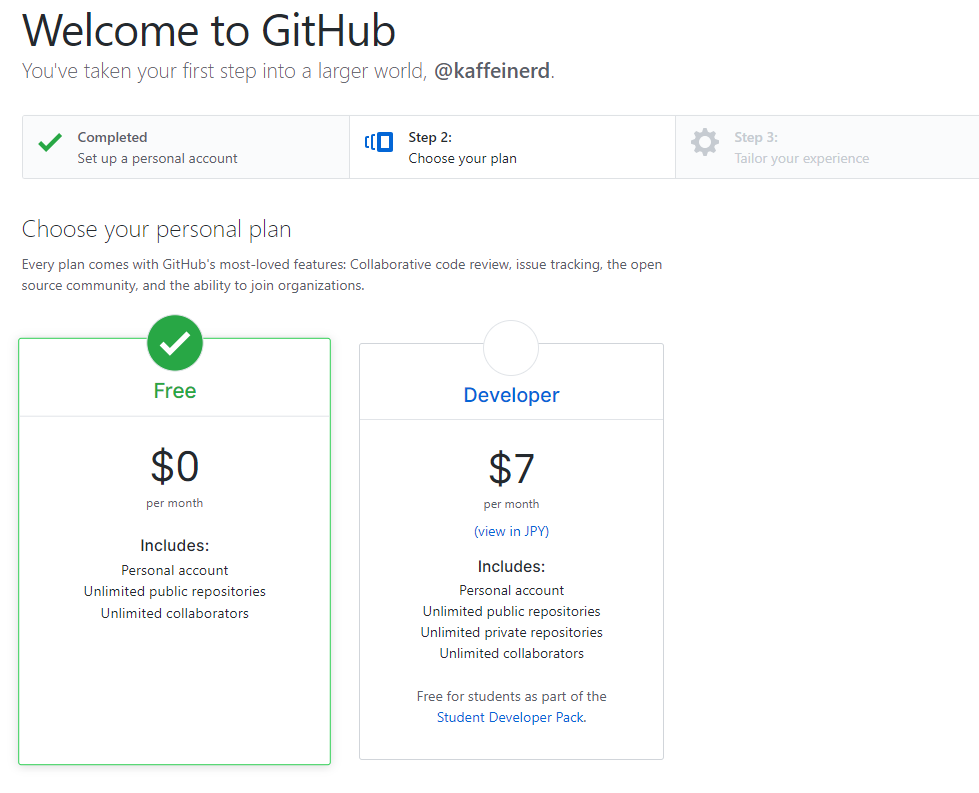
自分のプログラミング習熟度やGitHubの使用目的のアンケートに答えます。ここは適当でいいと思います。
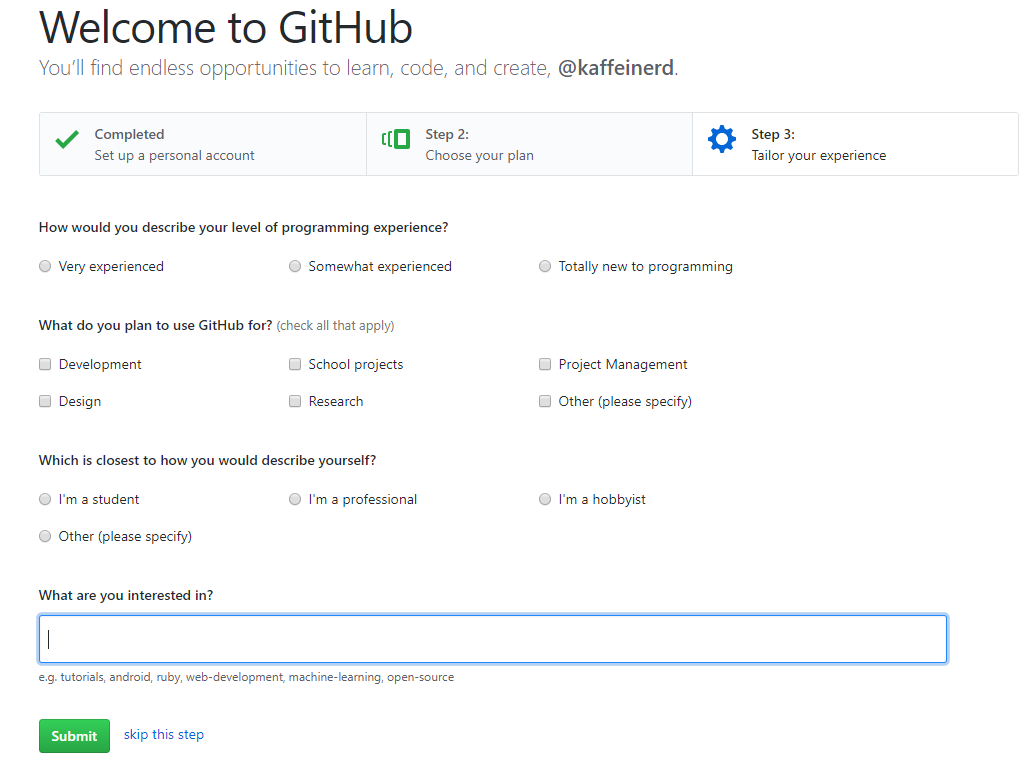
Submitしたら登録完了です。
ダウンロード
下記URLにアクセスし、Codeをクリック、右上のChrone or Downloadを選択し、Zipでダウンロードします。
https://github.com/WhatsApp/stickers
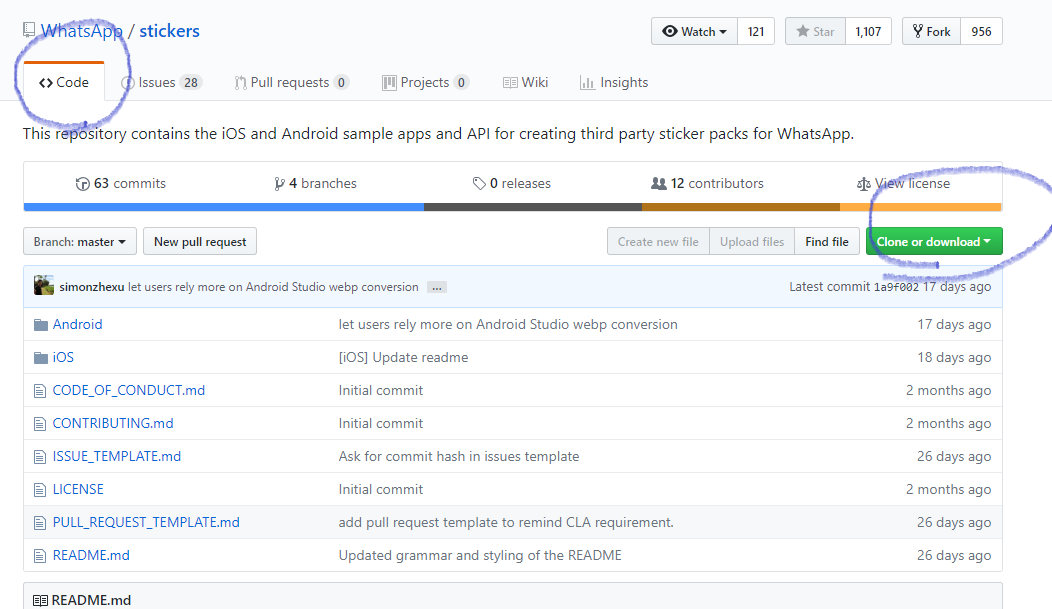
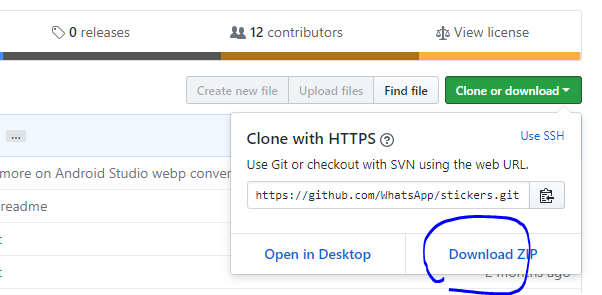
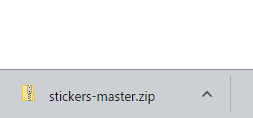
適当な場所に解凍します。
今回はWhatsAppというフォルダをデスクトップに作成してそこに展開しました。
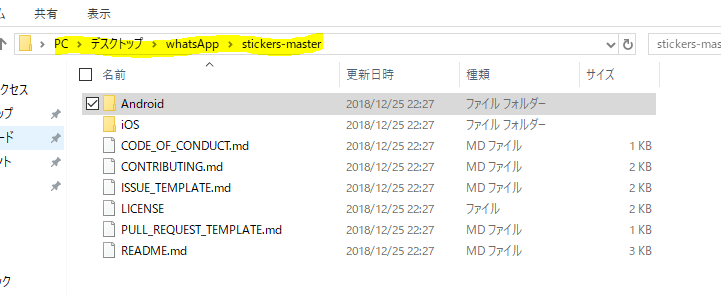
Android Studioで読み込み
先程インストールしたAndroid Studioで取り込みます。
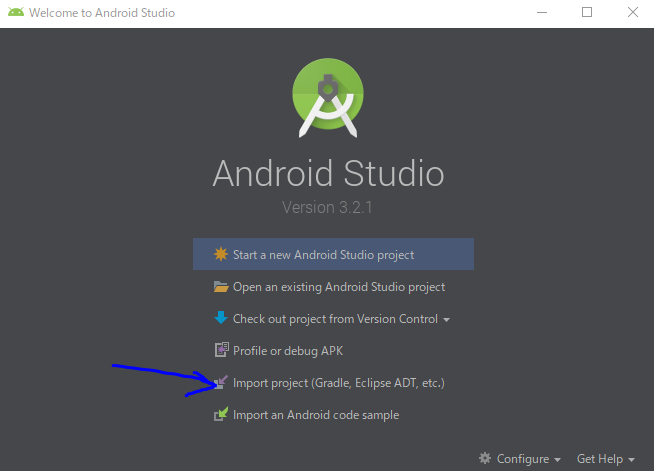
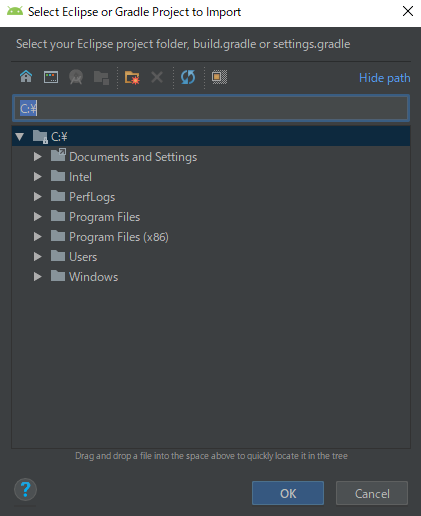
先程保存したフォルダを開き、アドレスをクリックします。
(下の黄色い場所です)
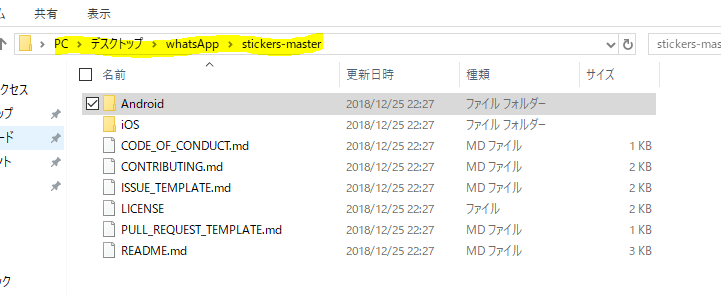
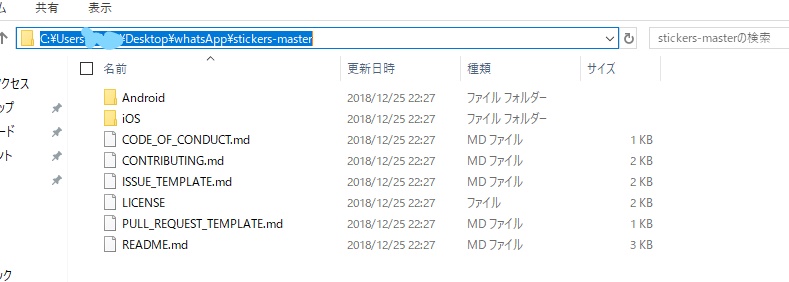
青字をコピー
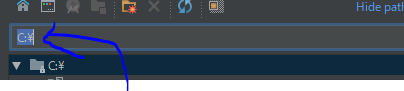
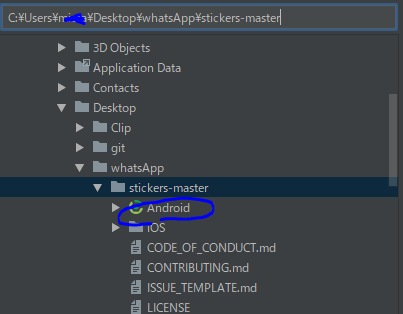
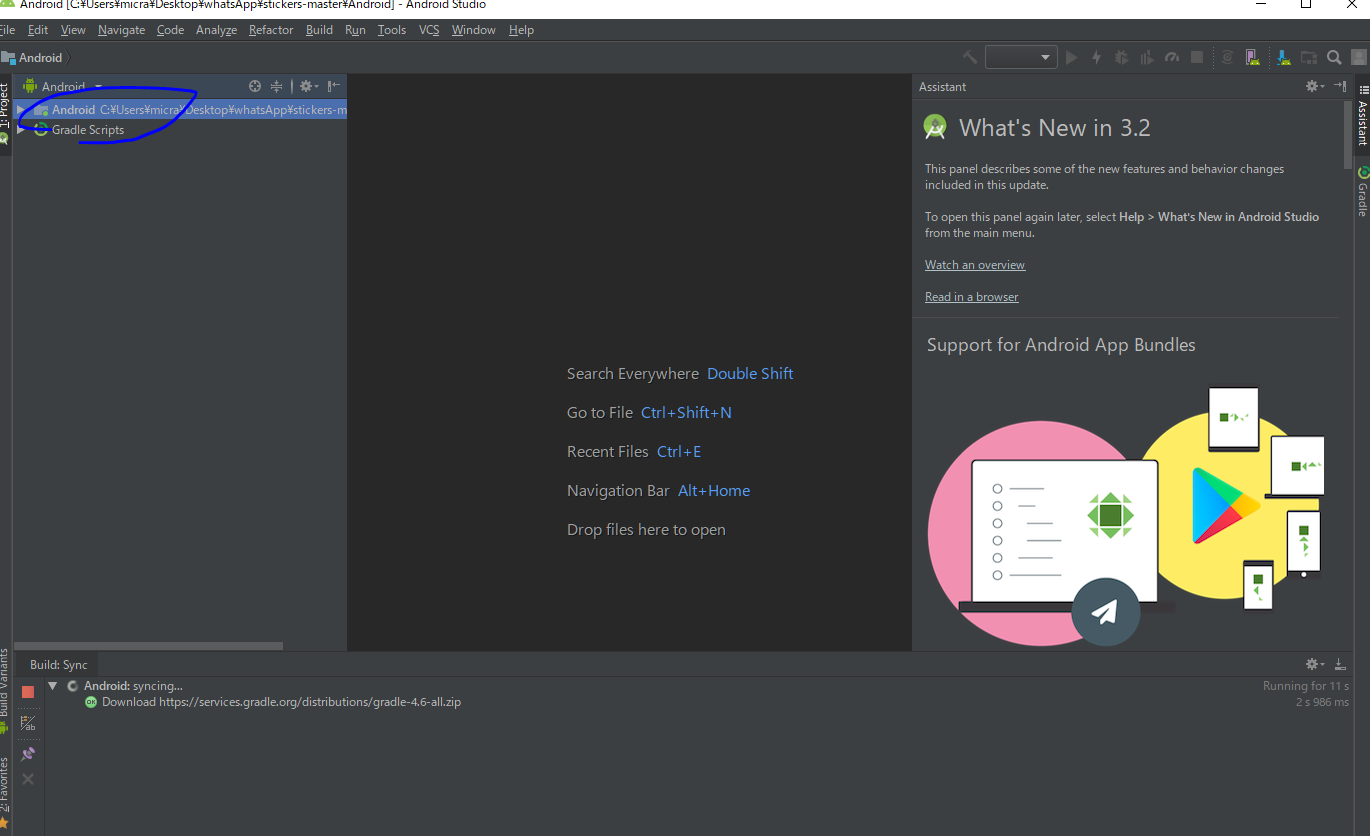
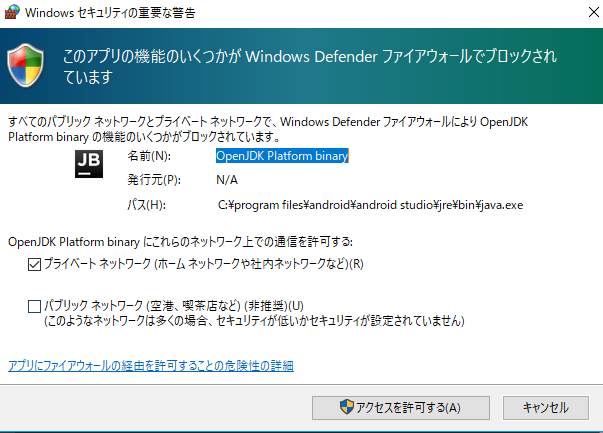
Buildしてみた。
このプロジェクトはまだアプリの形になってないので、Buildという処理をしてアプリのファイル(APKファイル)を作成します。
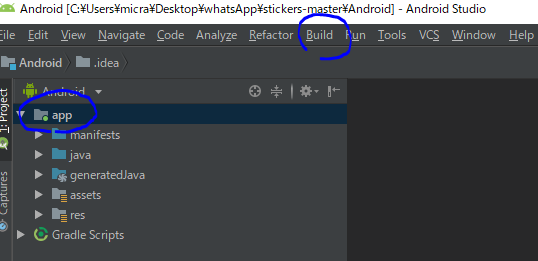
エラーがでてきました。。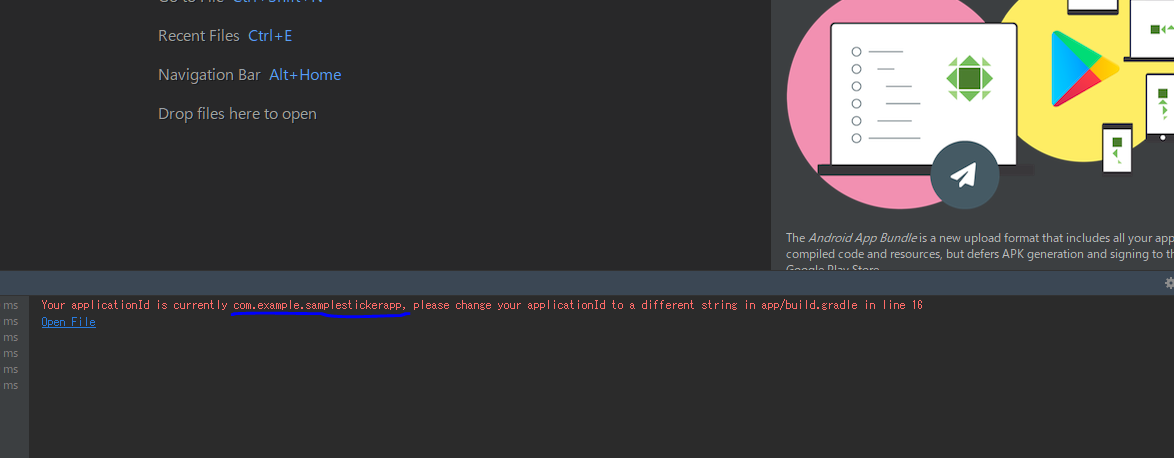
何やら定義づけがおかしい様子。
オレンジの注意書きの下の、Open Fileというリンクをクリックするを問題のページに飛びます。
上のキャプチャで示されている16行目を見るとapplicationIdがあり、そのapplicationIdは10行目で定義づけされているので、ここを変更します。
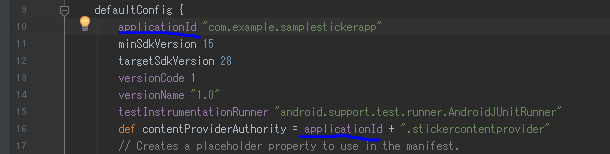
初期設定から名前を変えないといけないようなので、とりあえず”2”と付け加えました・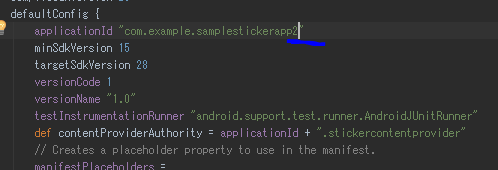
再度Buildを選ぶと問題なく動きはじめました。
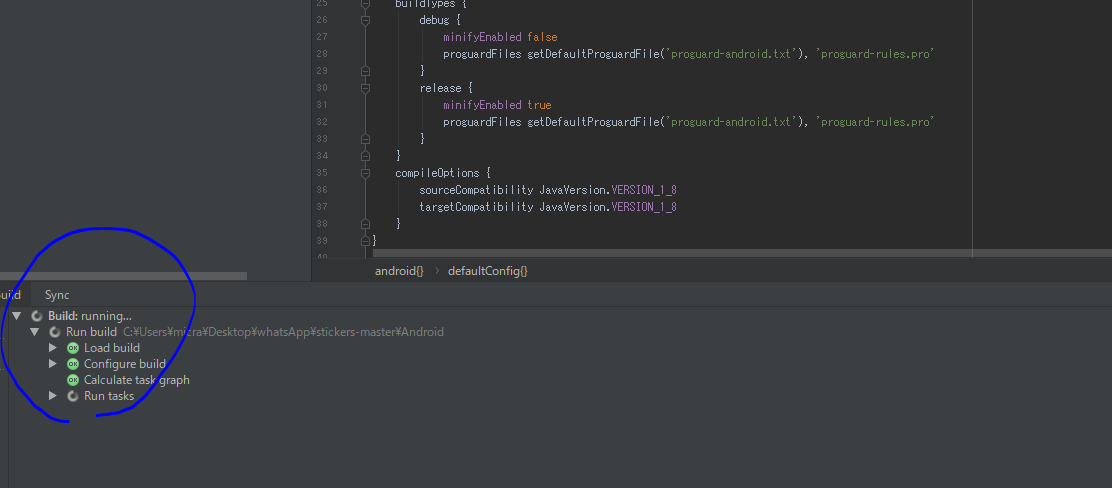
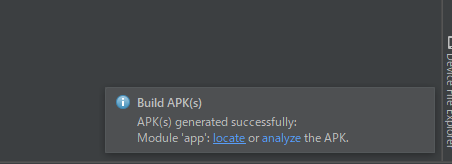
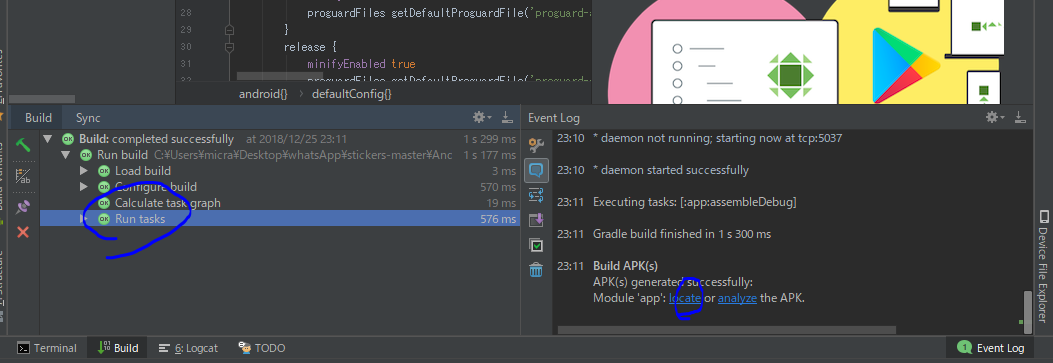
Locateを選ぶとフォルダが開き、下記のように出てきました。
.apkファイルです..!
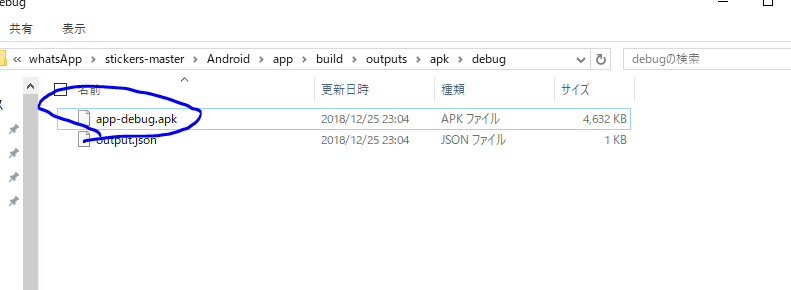
このファイルをインストールしてみたところ、起動してスタンプが追加できました。
インストールする際は、Googleドライブなどのクラウドを経由、USBケーブルを経由、なんでもいいのでスマホにこのAPKファイルを移すだけです。
そのファイルをスマホ開くと、提供元不明のアプリケーションを許可する設定に変更するように促されます。(PlayStore以外からアプリを入れるとだいたいこの警告が出てきます。)設定を変更しクリックするとインストールできます。
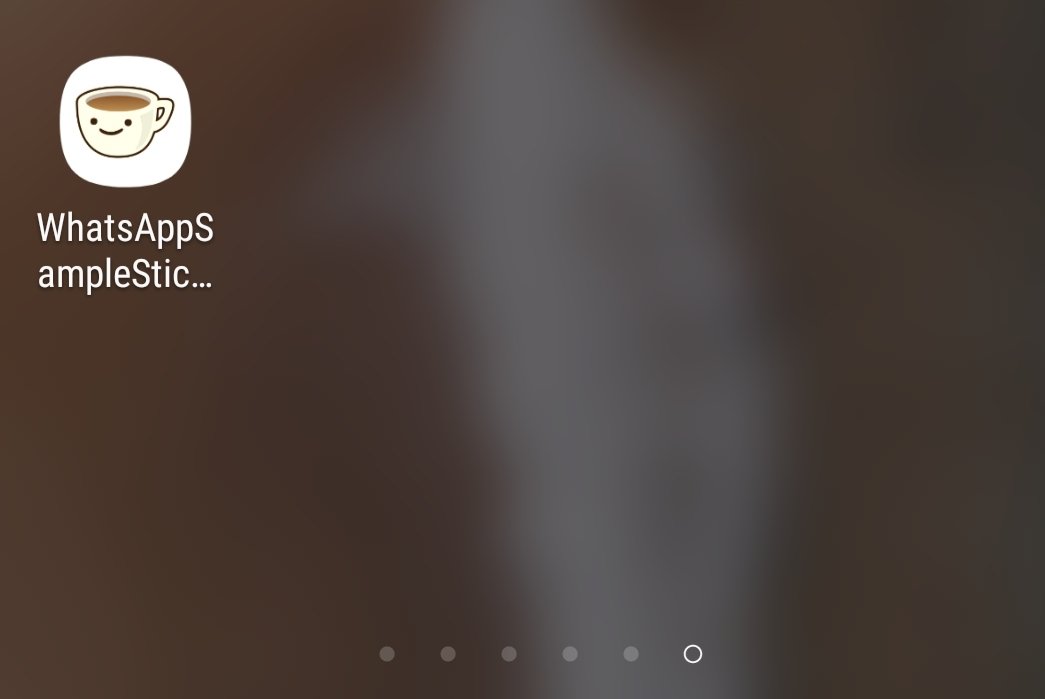
中身はサンプルアプリに入っている画像なので、インストールすることでCuppyという公式?スタンプがWhats Appに追加されます。